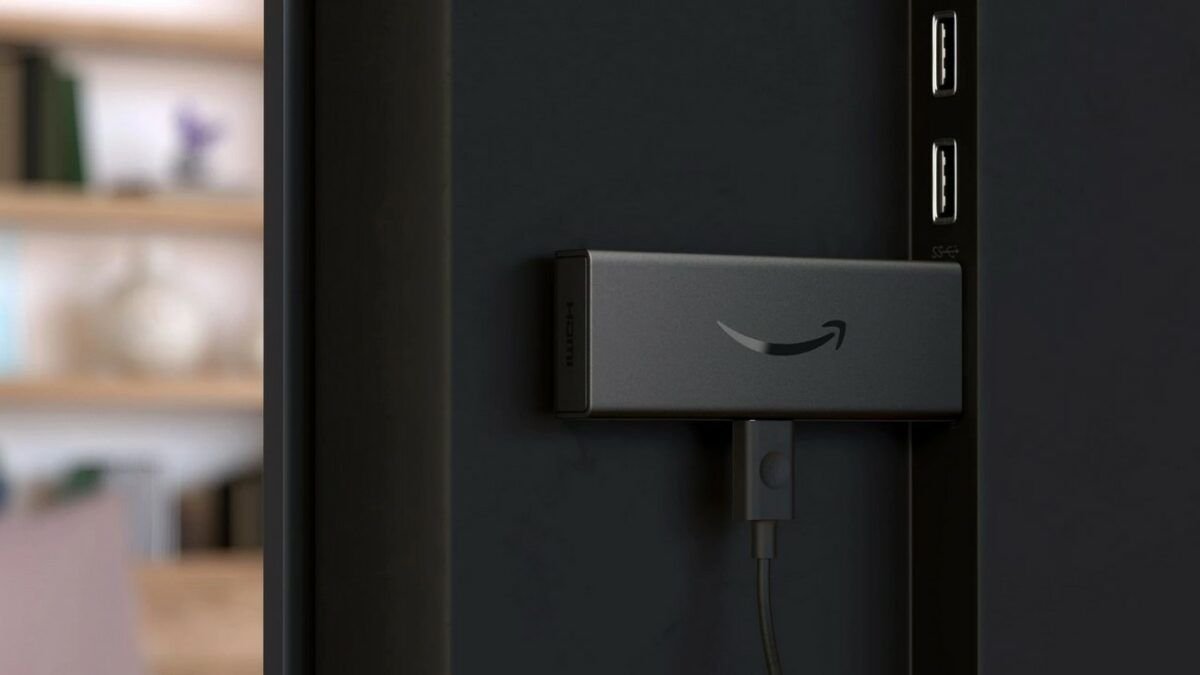El Amazon Fire TV Stick es uno de los mejores reproductores multimedia que puedes comprar para mejorar tu experiencia en el televisor. Ya te hemos hablado de las apps imprescindibles, y hoy te vamos a enseñar los pasos a seguir para instalar cualquier aplicación APK en tu Fire TV Stick de forma sencilla.
De esta manera, vas a poder instalar HBO Max en tu Fire TV Stick o cualquier otra aplicación que no esté disponible en la tienda oficial del Amazon Fire TV Stick. Además, y como verás más adelante, el proceso no tiene mayor complicación.
Primer paso: activar las opciones de desarrollo

Lo primero que debes hacer es activar las opciones de desarrollo en tu Amazon Fire TV Stick. Las Opciones de Desarrollo desbloquean una serie de funciones avanzadas que normalmente están ocultas para el usuario promedio.
Lo haremos principalmente por dos motivos. Por un lado, queremos activar el ADB, que significa Android Debug Bridge. Es una herramienta de línea de comandos utilizada por los desarrolladores para comunicarse con un dispositivo Android desde el Fire TV Stick. Cuando la Depuración ADB está habilitada, permite a los desarrolladores instalar y desinstalar aplicaciones, ejecutar comandos, examinar registros del sistema y más. En el caso del Fire TV Stick, habilitar la Depuración ADB te permite instalar aplicaciones que no están disponibles en la tienda oficial de Amazon.
Normalmente, solo puedes instalar aplicaciones en tu Fire TV Stick desde la tienda de Amazon. Cuando habilitas la opción «Apps de fuentes desconocidas», puedes instalar aplicaciones de otras fuentes (como una APK descargada de Internet). Esto es útil si quieres instalar una aplicación que no está disponible en la tienda de Amazon. Sin embargo, debes tener cuidado al utilizar esta opción, ya que las aplicaciones de fuentes no conocidas pueden contener malware.
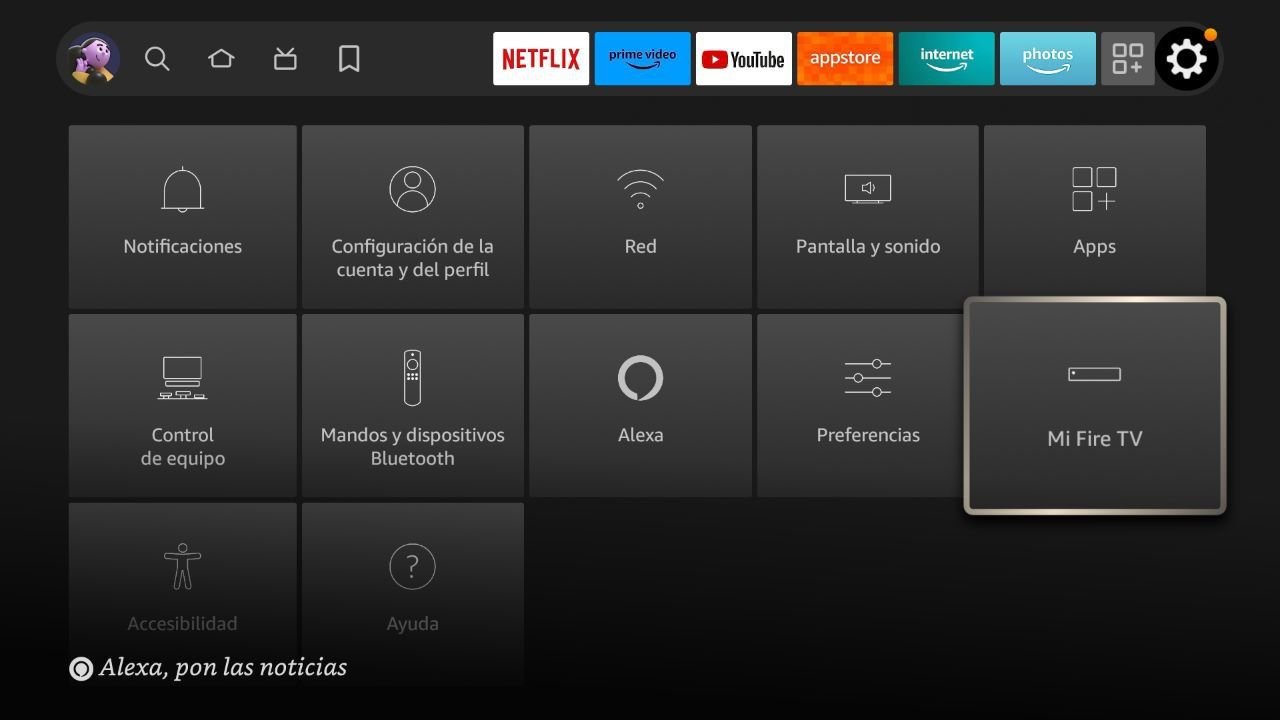
Para ello, debes ir a Configuración (el icono de la rueda dentada) y darle a Mi Fire TV.
Ahora, busca la opción Acerca de y pulsa donde pone el modelo de tu Fire TV (seguramente ponga Fire TV Stick) y pulsa siete veces seguidas con el mando para que se habiliten. Una vez lo hayas hecho, podrás ir al apartado de Opciones para desarrolladores, situado en Mi Fire TV.
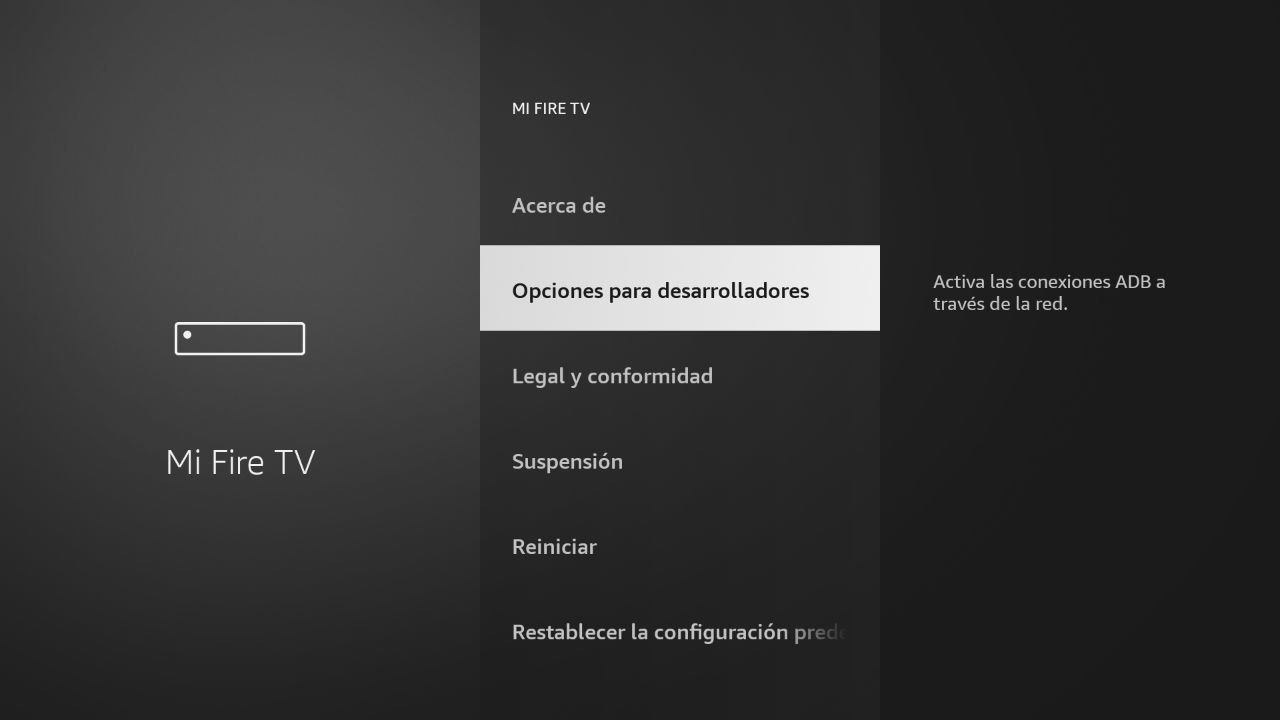
- Ahora, debes seguir estos pasos para dejarlo todo configurado:
- En tu Fire TV Stick, navega a la pantalla de inicio y selecciona «Configuración».
- Desplázate a la derecha y selecciona «Mi Fire TV» o «Dispositivo».
- Selecciona «Opciones de desarrollador».
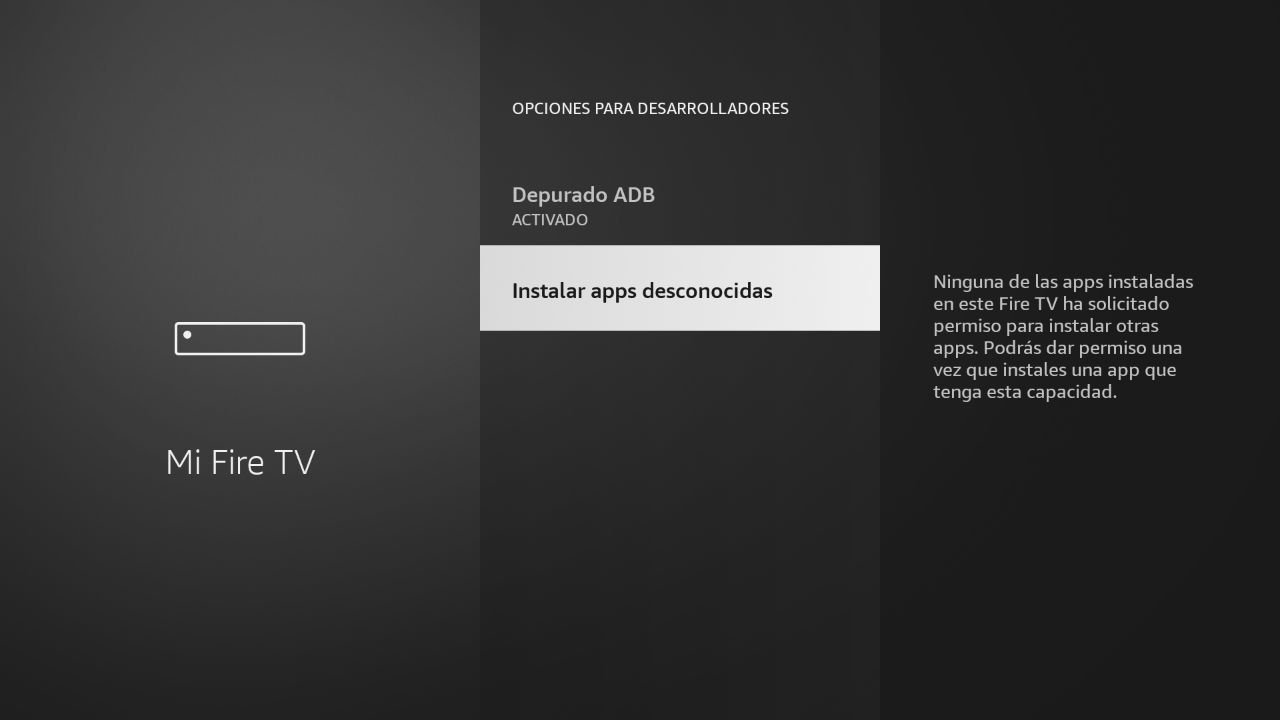
En «Opciones de desarrollador», busca la opción «Apps de fuentes desconocidas» y asegúrate de que esté en «ON» o «Sí».
Segundo paso: instalar Downloader en el Fire TV Stick
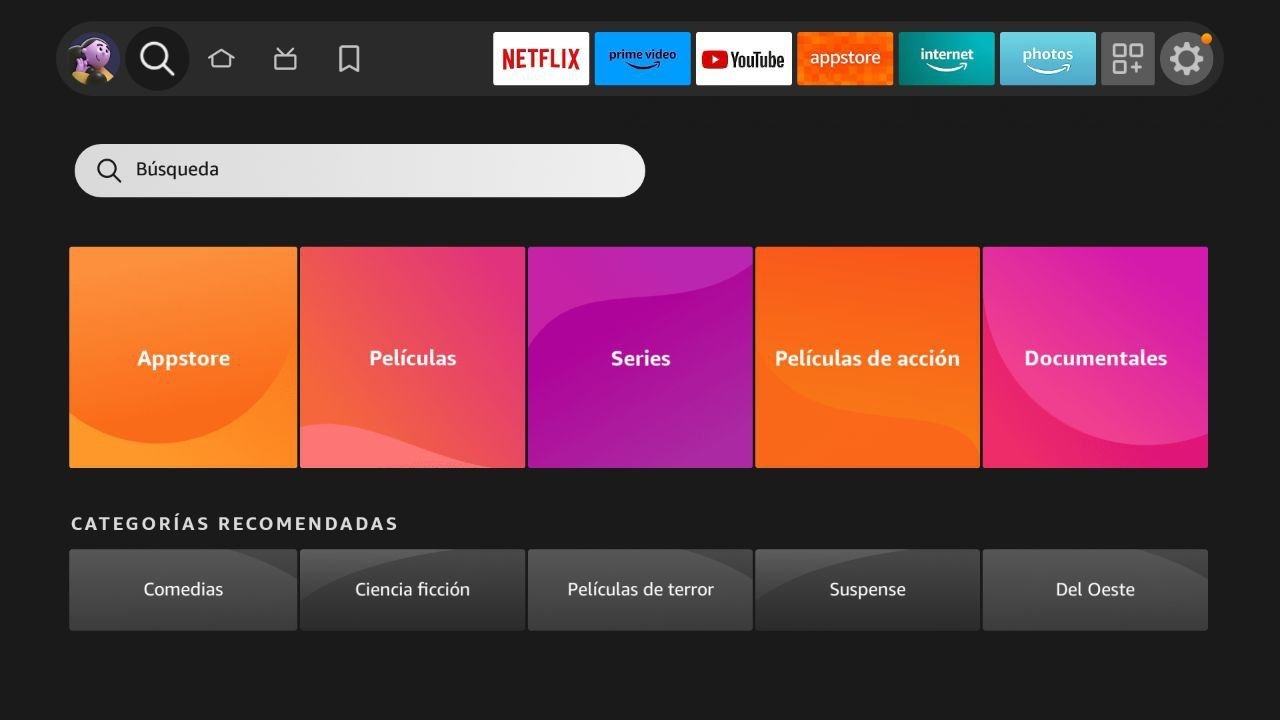
Ahora, el siguiente paso será instalar Downloader en tu Amazon Fire TV Stick. Por si no conoces Downloader, es una aplicación popular utilizada en dispositivos Fire TV y Fire Stick de Amazon. Una herramienta de descarga simple que fue diseñada para permitir a los usuarios de Fire TV descargar archivos y aplicaciones que no están oficialmente disponibles en la tienda de Amazon.
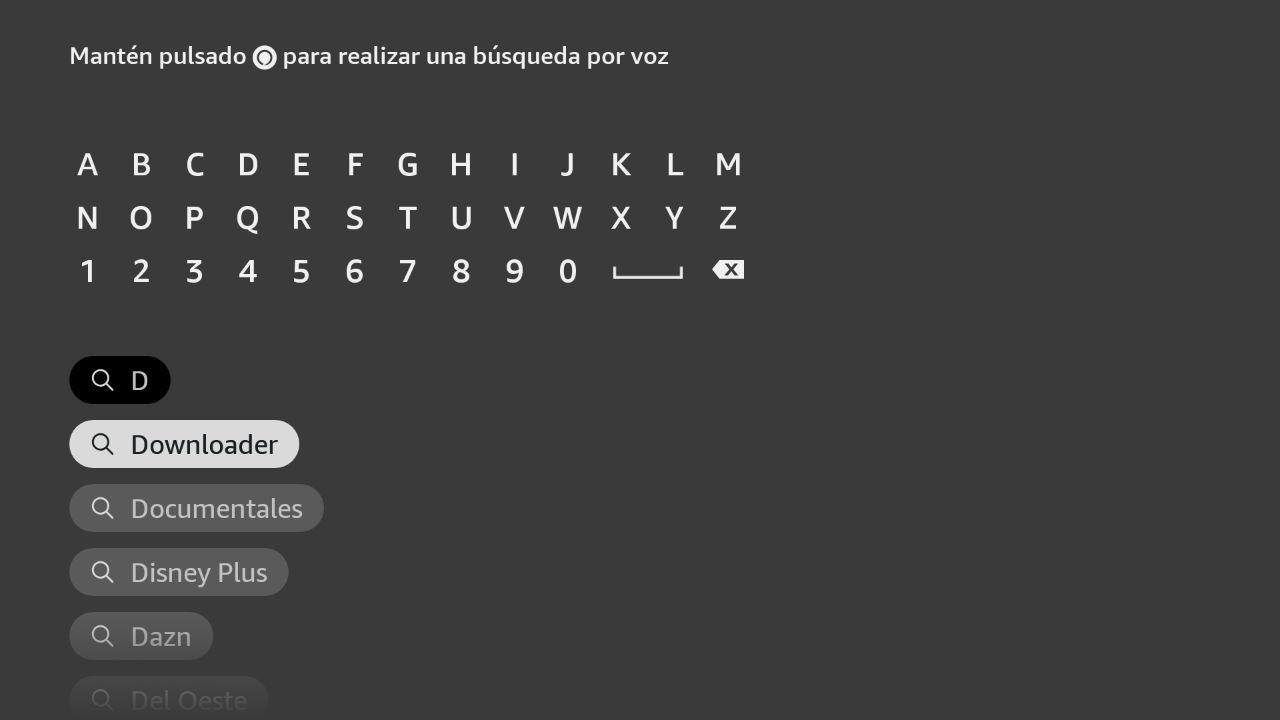
Es tan popular que para instalarla no tienes ni que ir a la tienda de aplicaciones. Directamente en el buscador escribes Downloader y ya te aparecerá. Pulsa en su nombre e instálala en tu Fire TV Stick.
Cómo instalar cualquier APK en el Amazon Fire TV Stick
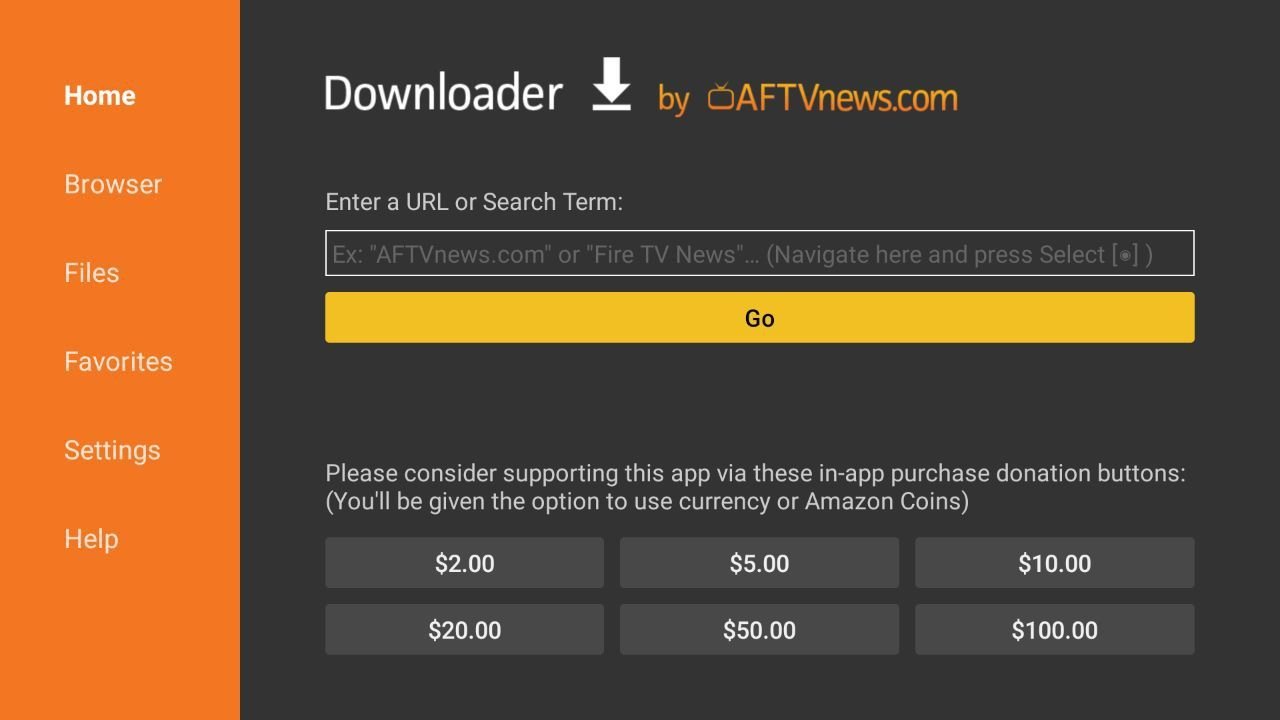
Cuando la tengas instalada, ya podrás empezar a instalar archivos APK en tu Amazon Fire TV Stick. Ten en cuenta que la primera vez que intentes descargar algún APK e instalarlo, te saltará un mensaje de que Downloader no tiene permisos para instalar apps desconocidas y que si lo quieres habilitar. Dale a que sí y verás una ventana como la que hay debajo de estas líneas.
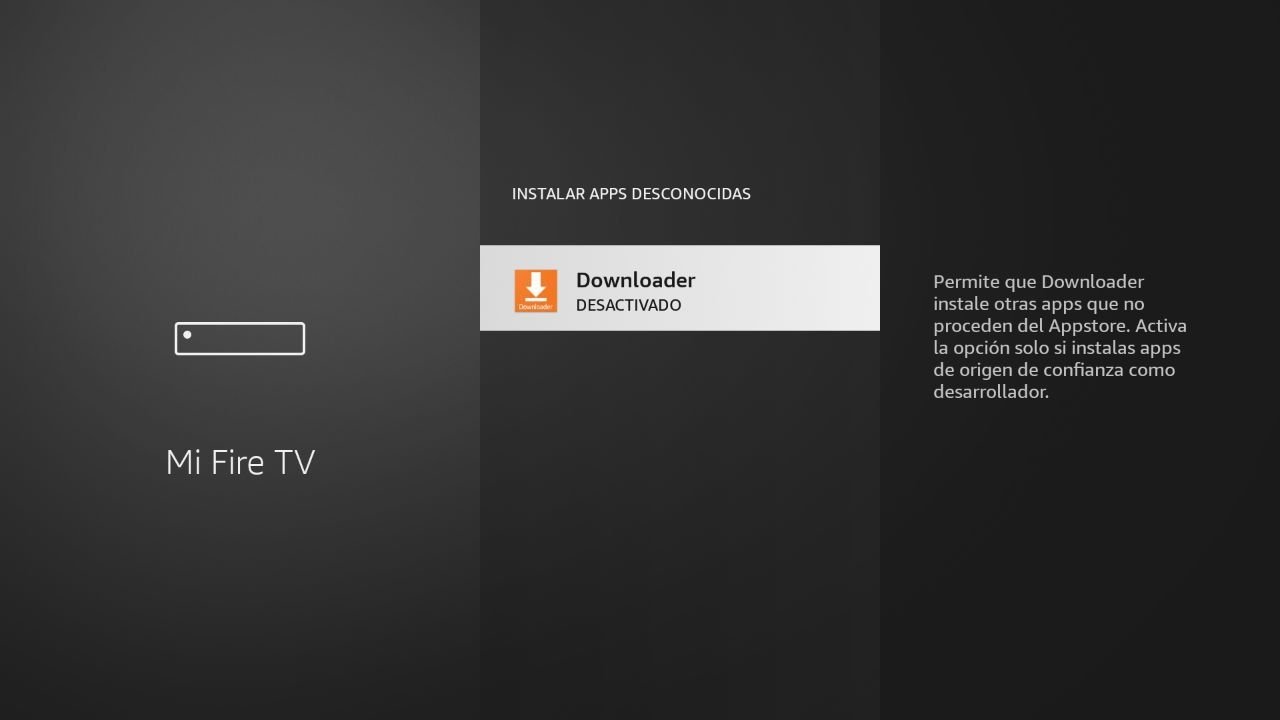
Ahora aparece desactivado, pulsa sobre la app y darle a Activado para tener todo configurado.
Por último, verás que la aplicación Downloader tiene una barra en la que puedes ingresar una URL. Introduce la URL de la APK que deseas descargar.

En este caso, tienes varias opciones. Por ejemplo, puedes poner directamente la URL del archivo APK que quieras descargar o navegar por una de las webs más populares para descargar aplicaciones Android. Por ejemplo, nosotros hemos utilizado Aptoide TV. Para ello, hemos escrito Aptoide en el buscador y le hemos dado a Go.
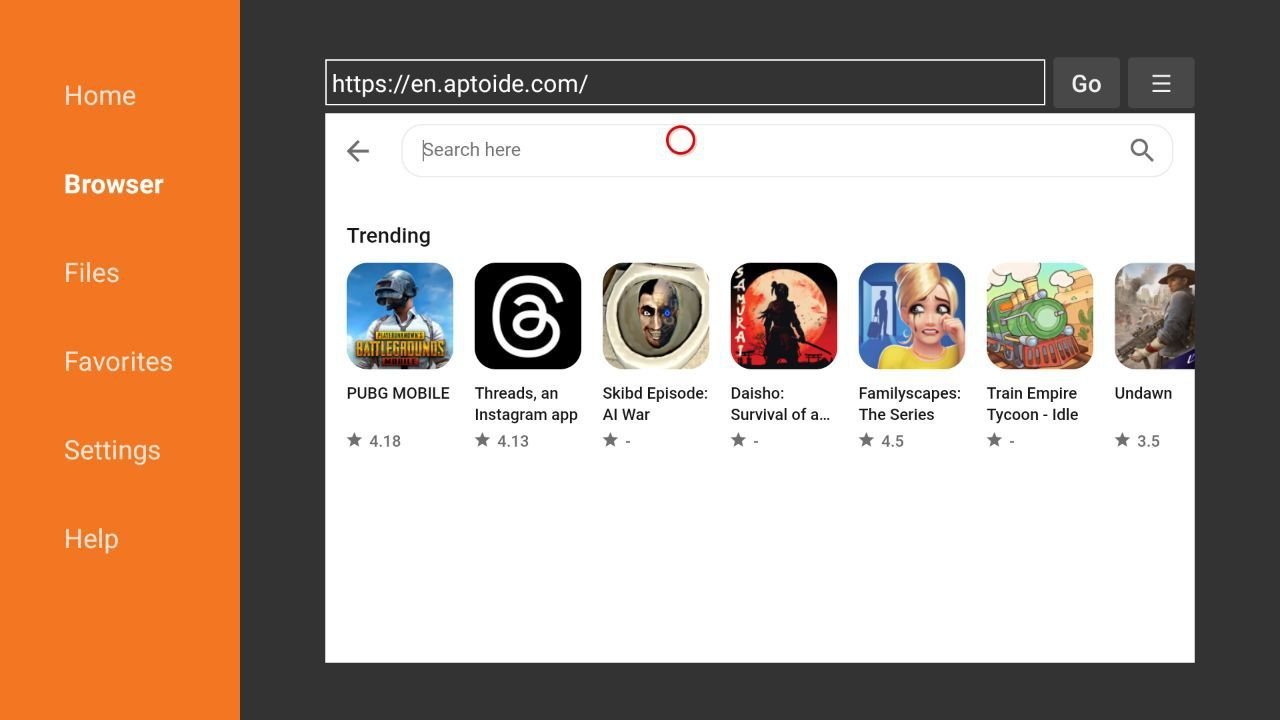
Una vez hemos entrado en Apptoide TV a través del navegador de Downloader, nos vamos a ir a la barra de búsqueda y, para este tutorial sobre cómo Instalar APK en Amazon Fire TV Stick, vamos a descargar HBO Max.
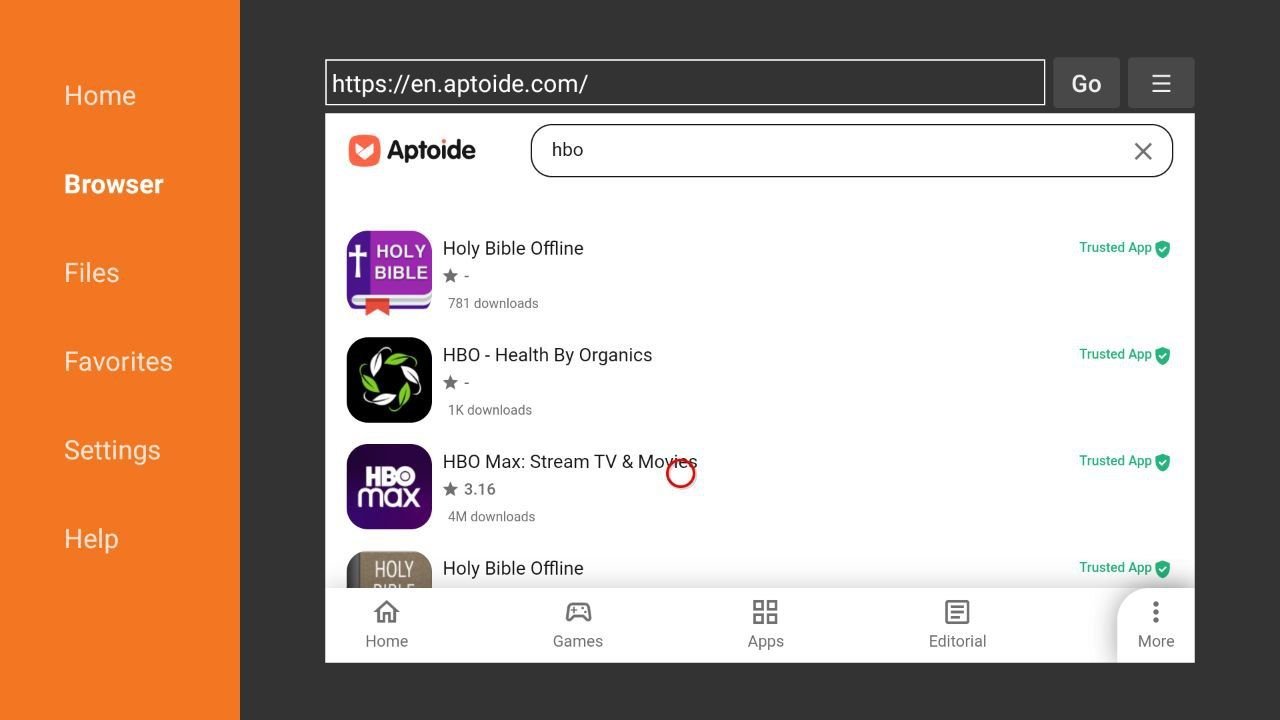
De las diferentes opciones, seleccionamos la app correcta.
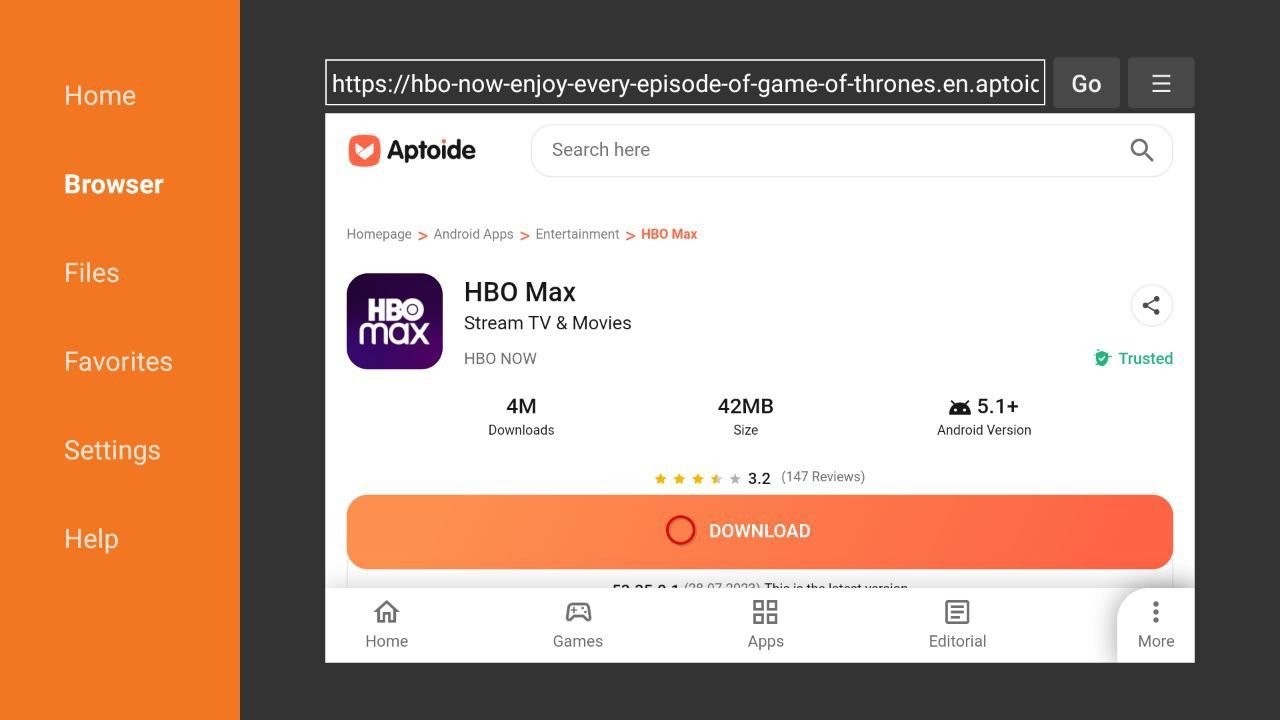
Ahora le damos a Download.
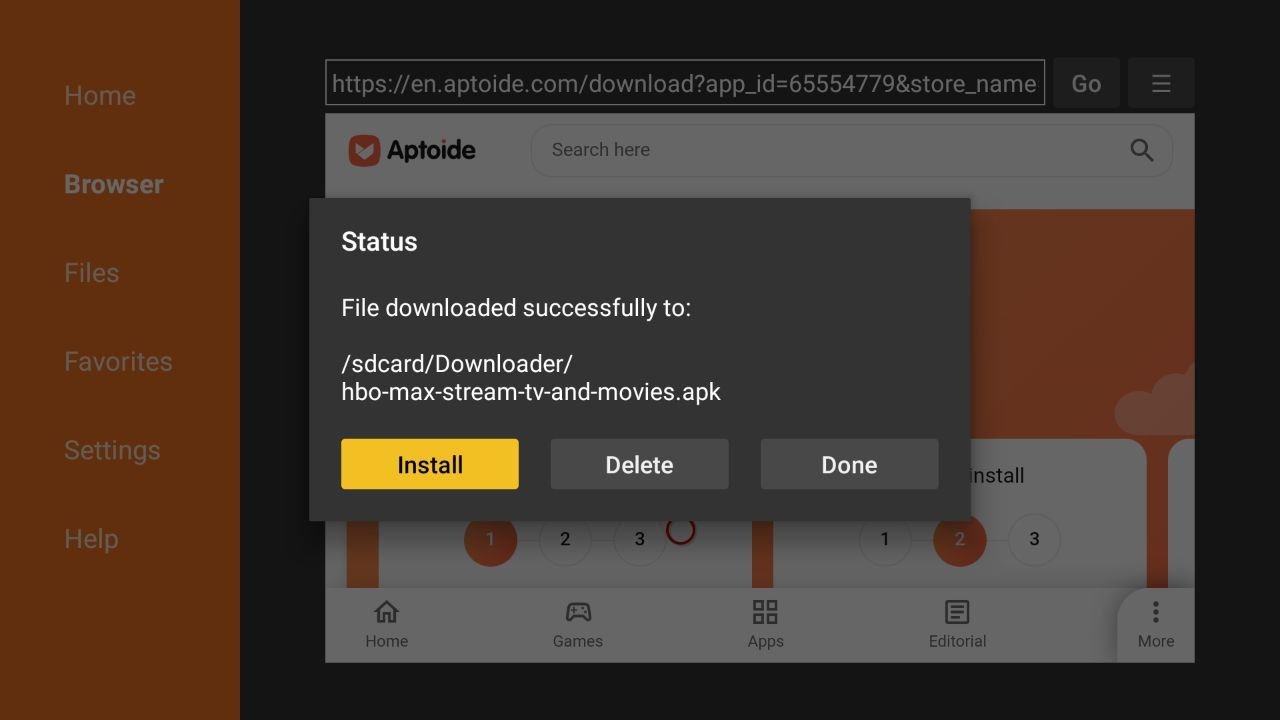
Y por último, solo falta pulsar en Install para que el APK se instale. Puedes usar APK Mirror, Aptoide TV o cualquier otra web de fiar que te apetezca.
Como verás, no tiene mayor misterio instalar un APK en el Amazon Fire TV Stick, por lo que no dudes en seguir este tutorial paso a paso.